
Zobrazení e‑mailů od VIP odesílatelů v Mailu na Macu
E-mailové zprávy od osob, které jsou pro vás důležité, snadno vyhledáte, když tyto osoby označíte jako VIP. Veškeré zprávy od VIP ve schránce Příchozí (i ty odeslané v rámci e-mailové konverzace) se zobrazují ve schránce VIP (což je typ dynamické schránky). Můžete mít nastaveno až 100 VIP.
Nastavení určité osoby jako VIP
V aplikaci Mail
 na Macu vyberte zprávu od osoby, kterou si chcete nastavit jako VIP.
na Macu vyberte zprávu od osoby, kterou si chcete nastavit jako VIP.Přesuňte ukazatel k jejímu jménu v záhlaví zprávy a klikněte na hvězdičku
 , která se zobrazí.
, která se zobrazí. 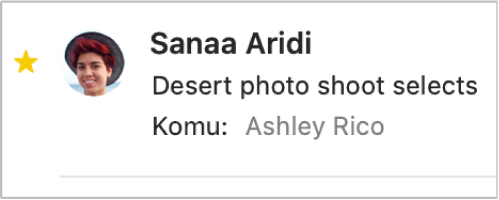
Můžete také kliknout na šipku u inteligentní adresy a vybrat Přidat k VIP.
Pokud má VIP osoba v aplikaci Kontakty uloženo více e-mailových adres, budou do schránky VIP zahrnuty zprávy ze všech jejích adres.
Zobrazení VIP e-mailů
V aplikaci Mail
 na Macu klikněte na šipku pro VIP na bočním panelu Mailu nebo na řádku oblíbených schránek.
na Macu klikněte na šipku pro VIP na bočním panelu Mailu nebo na řádku oblíbených schránek.Vyberte VIP.
V seznamu zpráv se zobrazí pouze zprávy od této VIP osoby. Pokud se očekávané zprávy nezobrazují, použijte příkaz Zobrazení > Seřadit podle a potom vyberte „Všechny schránky“ (zaškrtnutí znamená, že volba je zapnutá).
Až budete hotovi, klikněte na schránku Příchozí na bočním panelu Mailu nebo na řádku oblíbených schránek a zobrazte znovu ostatní zprávy.
Můžete také filtrovat e-maily tak, aby se zobrazovaly pouze e-maily od VIP osob.
Zrušení stavu VIP pro určitou osobu
V aplikaci Mail
 na Macu vyberte zprávu od VIP osoby.
na Macu vyberte zprávu od VIP osoby. Přesuňte ukazatel k jejímu jménu v záhlaví zprávy a klikněte na její hvězdičku
 .
. VIP schránka této osoby bude odstraněna z bočního panelu Mailu a z řádku oblíbených schránek; zprávy, které v nich byly, zůstanou ve schránce Příchozí.
Vaše seznamy VIP budou k dispozici na vašich ostatních počítačích Mac (se systémem OS X 10.8 nebo novějším), iOS zařízeních (se systémem iOS 6 nebo novějším) a na iPadOS zařízeních, na nichž jste přihlášeni pod stejným Apple ID a na nichž jsou v předvolbách nebo nastavení iCloudu zapnuté Kontakty.